如何使用Revit进行建筑设计:从入门到精通的全面指南

随着建筑设计行业的快速发展,越来越多的设计师开始采用数字化工具来提高工作效率和设计质量。Autodesk Revit作为建筑信息模型(BIM)的领先软件之一,因其强大的功能和简便的操作界面而备受建筑师、结构工程师及设计团队的青睐。如果你是一名刚接触Revit的新手,或者想要深入了解如何利用它提升建筑设计技能,那么这篇文章将为你提供一份从入门到精通的完整指南。
---
## 第一部分:认识Revit及其核心概念
### 什么是Revit?
Revit是一款由Autodesk开发的建筑信息模型(BIM)软件,用于建筑设计、结构设计以及机电设计。它不仅能够帮助设计师创建复杂的三维模型,还能生成施工图纸、详细视图和工程数据,从而满足项目的全生命周期需求。
与传统的CAD软件不同,Revit的核心在于“信息建模”。除了几何信息,它还能包含丰富的非几何数据,例如材料属性、施工要求和成本估算,这让它成为现代建筑设计不可或缺的工具。
---
### Revit中的关键特点
1. **参数化建模**:Revit允许用户通过更改参数直接影响模型的几何形状和特性。例如,调整墙体高度或宽度,只需要修改相关数值,无需重新绘制。
2. **统一平台**:Revit整合了建筑设计、结构设计和机电系统设计,让团队能够在一个平台上协作。
3. **关联性**:Revit中所有元素之间具有动态关联性,修改某一部分会自动更新其他相关部分。这确保了设计的统一性和一致性。
4. **信息驱动**:每个组件包含丰富的信息,可以用于分析、施工管理和后期维护。
5. **可视化效果优异**:Revit提供平面图、立体图、剖面图以及渲染等多种形式的展示工具,能够清晰地表达设计意图。
---
## 第二部分:Revit入门步骤
对于初学者来说,学习Revit可能显得有些困难,但只要掌握正确的方法,循序渐进,你就能迅速上手。在本节中,我们将分步介绍Revit的安装、界面和基本操作。
### 1. 安装和设置
首先,你需要从Autodesk官网下载Revit,并根据提示完成安装。请注意,Revit对硬件配置有一定的要求,建议使用性能较高的计算机以获得流畅的操作体验。
安装完成后,在软件启动时,可以选择创建新的项目或打开已有模板。建议初学者使用预设模板,因为它附带了一些常见的设置与样板文件,方便学习和练习。
---
### 2. 熟悉界面
Revit的用户界面主要包括以下几个部分:
- **菜单栏和功能区**:位于顶部,包括“建筑”、“结构”、“MEP”等模块,以及各种绘图工具。
- **项目浏览器**:位于左侧,用于导航项目内的各类视图(如平面图、立面图、剖面图)和族文件。
- **属性窗口**:位于右侧,用于显示选中元素的具体属性,并支持修改参数。
- **视图区**:中央部分,用于绘制和观察模型。
熟悉这些区域后,你可以轻松找到所需功能并快速掌握操作流程。
---
### 3. 创建基本构件
在Revit中,一切的基础都是“构件”。构件包括墙体、门窗、楼板、屋顶等。以下是一些最常用的构件的创建方法:
#### (1) 创建墙体
- 在“建筑”选项卡中选择“墙”工具。
- 在视图区单击鼠标绘制墙体,并指定长度、高度等参数。
- 墙体类型可以通过“属性窗口”选择,例如砖墙、混凝土墙等。
#### (2) 添加门窗
- 在“建筑”选项卡中选择“门”或“窗”工具。
- 单击墙体,Revit会自动插入门窗,且具备实时调整尺寸的功能。
- 使用“属性窗口”更换门窗的样式和材质。
#### (3) 绘制楼板和屋顶
- 楼板: 使用“楼板”工具,选择边界线并生成楼板。
- 屋顶: 有两种方式创建屋顶——基于轮廓绘制的简单屋顶,或根据墙体布局创建坡屋顶。
---
## 第三部分:从基础到高级的学习路径
如果你已经掌握了基础操作,就可以开始尝试高级功能,这些功能将显著提升你的设计效率和专业水平。
### 1. 学习族(Family)的创建
族是Revit中的重要概念,可以理解为定制的构件或模型库。例如,如果你需要特别样式的家具或设备,可以通过族编辑器创建自己的模型。
#### 创建族的步骤:
- 打开“族编辑器”并选择族模板。
- 使用二维或三维绘图工具搭建几何形状。
- 定义族的参数,以便在项目中灵活调整其尺规格和属性。
---
### 2. 使用视图和剖面
Revit支持多种视图类型,包括平面图、立面图、剖面图和三维透视图。在实际项目中,由于细节繁多,善用视图是提高效率的重要技巧:
- 在“视图”选项卡中添加剖面视图,用于查看隐藏部分的结构。
- 使用“相机工具”生成三维视角,为客户展示直观的设计效果。
- 创建详细视图,以显示设计细节,例如节点处理和连接方式。
---
### 3. 参数化设计和公式应用
在高级设计中,很多时候需要用到参数化设计。你可以通过公式定义组件间的关系,例如:
- 设置楼层高度自动随总建筑高度调整。
- 建立坡屋顶的倾斜角度公式,使屋顶随墙体变化动态调整。
参数化设计不仅减少了人为错误,还能大幅提升设计效率。
---
### 4. 渲染和展示效果
Revit内置的渲染工具 позволяет生成高质量的模型图像,将抽象设计转化为逼真的视觉效果。以下是渲染的基础流程:
- 在“视图”中切换至三维模式,并选择合适的视角。
- 调整材质和光照,通过“材质编辑器”使表面更加真实。
- 使用“渲染”功能生成最终图像,并导出为高分辨率文件。
此外,你还可以通过插件(如Enscape或Lumion)进一步增强渲染效果。
---
## 第四部分:实战练习与职业发展
### 1. 模拟真实项目
为了真正掌握Revit,模拟一个完整的建筑项目是必不可少的。从概念设计到施工图绘制,再到造价估算,你可以尝试以下步骤:
- 初步规划场地和布局。
- 创建建筑模型并加入结构和机电系统。
- 输出施工图纸和明细表。
在实践中不断优化你的设计思路和操作技巧,你会发现Revit的潜力远超于此。
---
### 2. 与团队协作
Revit支持多人协同工作。通过“工作集”功能,多个设计师可以同时参与项目,并同步更新设计内容。学习如何高效使用协作工具,对于团队合作尤为重要。
---
### 3. 持续学习和认证
学会Revit只是第一步,要在职业生涯中脱颖而出,还需要持续提升技能。以下是一些推荐资源:
- Autodesk官网提供的学习文档和视频教程。
- 各类BIM社区和论坛分享的经验案例。
- 官方认证考试(如Autodesk Certified Professional),可以证明你的专业能力。
---
## 结语
Revit作为建筑设计领域的领先软件,其强大的功能为设计师提供了无限可能。无论是简单的建筑模型还是复杂的多专业协调,只要你持续学习并实践,你都能成为Revit的高手。希望本文的全面指南能为你提供一种清晰的学习路径,并激励你在建筑设计的道路上不断探索和成长!
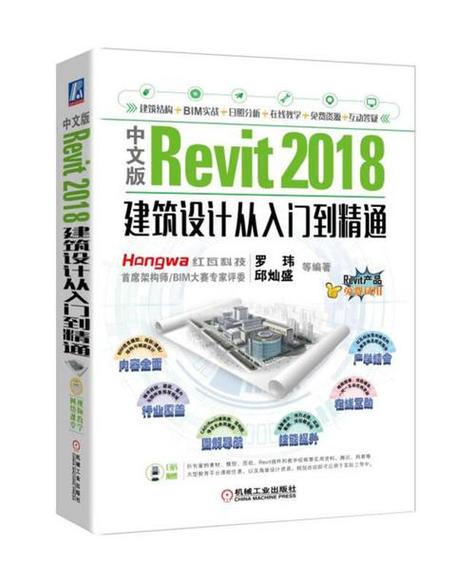
BIM技术是未来的趋势,学习、了解掌握更多BIM前言技术是大势所趋,欢迎更多BIMer加入BIM中文网大家庭(http://www.wanbim.com),一起共同探讨学习BIM技术,了解BIM应用!
相关培训